Jak dodać linię trendu w arkuszu programu Microsoft Excel
Można łatwo określić trend, który wyłania się z istniejących danych, dodając do niego Trendline. Microsoft Excel zawiera to narzędzie. W związku z tym może pokazywać ogólny wzór i ogólny kierunek twoich danych. Pozwól, że przeprowadzimy Cię przez kolejne etapy dodawania linii trendu w programie Office Excel(add a Trendline in Office Excel) .
Dodaj linię trendu w arkuszu programu Excel
Linia trendu w Excelu(Excel) to linia, która pokazuje ogólny trend (wzrost/spadek lub wzrost/spadek). Tym samym może pomóc w szybkiej interpretacji danych. Linię trendu w programie Excel można dodać do różnych wykresów, w tym do wykresów słupkowych, wykresów liniowych, wykresów punktowych i innych.
Przeprowadźmy szybko przez proces-
- Tworzenie wykresu
- Dodawanie linii trendu
- Formatowanie linii trendu
- Dodanie linii średniej ruchomej.
Należy(Please) pamiętać, że kroki opisane w tym poście dotyczą wersji Office 2019/2016/2013 .
1] Tworzenie wykresu
Wprowadź(Enter) dane, dla których chcesz utworzyć wykres.
Następnie wybierz dane i wybierz zakładkę ' Wstawiam(nsert) '.
Przewiń kategorię „ Polecane wykresy(Recommended Charts) ” i kliknij dowolny wykres, aby wyświetlić podgląd danych (jeśli nie widzisz wykresu, który Ci się podoba, kliknij Wszystkie wykresy, aby wyświetlić wszystkie dostępne typy wykresów).
2] Dodawanie linii trendu
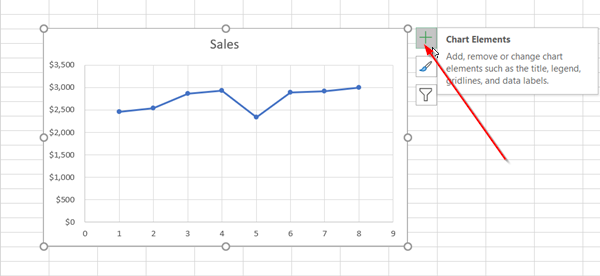
Po utworzeniu wykresu wybierz go i naciśnij ikonę „+” widoczną obok wykresu.
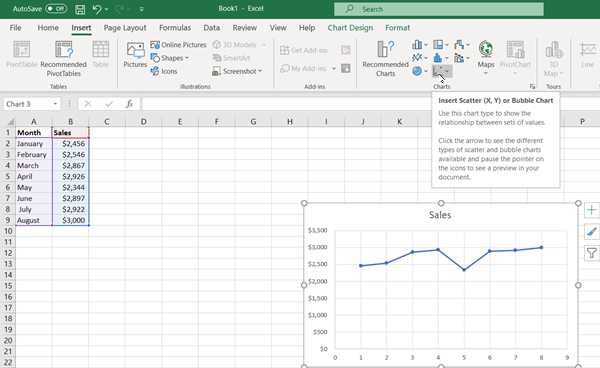
Przewiń(Scroll) listę opcji i wybierz „ Trendline ”.
Kliknij strzałkę boczną, aby wyświetlić więcej opcji i wybierz żądaną opcję.
Należy(Please) pamiętać, że program Excel wyświetla opcję Linia trendu(Trendline) tylko w przypadku wybrania wykresu zawierającego więcej niż jedną serię danych bez wybierania serii danych.
3] Formatowanie linii trendu
Ponownie naciśnij znak „+”, wybierz „ Linia trendu(Trendline) ”, przewiń w dół i wybierz „ Więcej opcji(More options) ”
Gdy okienko Format stanie się widoczne, wybierz opcję linii trendu z listy rozwijanej.
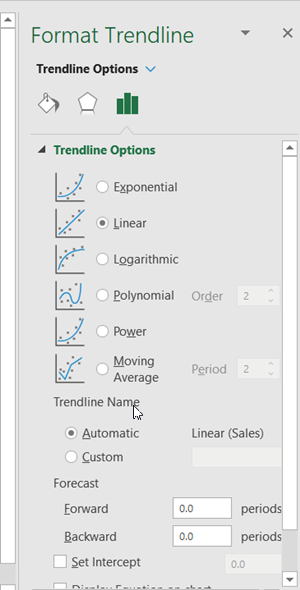
Domyślnie Excel wstawia liniową linię trendu. Możesz jednak dodać inne wybrane przez siebie odmiany, takie jak
- Wykładniczy
- Liniowy
- Logarytmiczne
- Wielomian
- Moc
- Średnia ruchoma
Ustaw wartość w polach Do przodu(Forward) i Do tyłu(Backward) , aby rzutować dane w przyszłość. Formatowanie linii trendu to statystyczny sposób mierzenia danych.
4] Dodaj linię średniej ruchomej
Jeśli masz ochotę sformatować linię trendu do linii średniej ruchomej, możesz to zrobić. Dla tego,
Kliknij w dowolnym miejscu na wykresie.
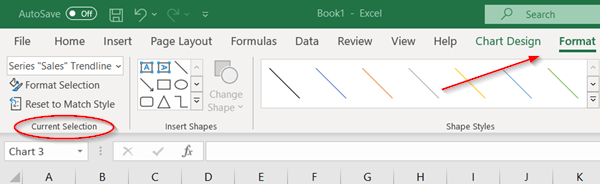
Przejdź do karty „ Format ” iw jej grupie „ Bieżący wybór(Current Selection) ” wybierz z listy rozwijanej opcję linii trendu.
Następnie kliknij opcję „ Wybór formatu(Format Selection) ”.
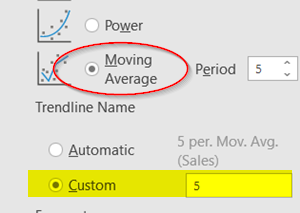
Następnie w okienku Format „ Linia trendu ” w obszarze „ (Trendline)Opcje linii trendu ” wybierz (Trendline Options)Średnia(Average) ruchoma . W razie potrzeby określ punkty. ( Uprzejmie proszę(Kindly) zauważyć, że liczba punktów na linii trendu średniej ruchomej jest równa całkowitej liczbie punktów w serii pomniejszonej o liczbę określoną dla okresu).
W ten sposób możesz dodać linię trendu do wykresu Excel i dodać więcej głębi do zawartych w nim informacji.
Related posts
Jak korzystać z funkcji WYSZUKAJ.POZIOMO w programie Microsoft Excel
Jak wyodrębnić nazwy domen z adresów URL w programie Microsoft Excel
Microsoft Excel próbuje odzyskać Twoje informacje
Jak korzystać z funkcji MID i MIDB w programie Microsoft Excel
Jak dodać lub podsumować czas w programie Microsoft Excel
Jak korzystać z funkcji DNI.ROBOCZE w programie Excel?
Jak utworzyć i zapisać arkusz kalkulacyjny Excel w Microsoft Office na Androida?
Jak kopiować i wklejać wartości bez formuł w programie Excel
Napraw Excel czeka, aż inna aplikacja zakończy działanie OLE
3 sposoby na zabezpieczenie pliku Excel hasłem
Samouczek dotyczący podstaw programu Microsoft Excel — nauka korzystania z programu Excel
Jak zamrozić wiersze i kolumny w programie Excel?
Jak zablokować lub odblokować komórki w programie Excel? (2022)
Jak naprawić uszkodzony skoroszyt programu Excel
Jak ukryć formułę w arkuszach Microsoft Excel
Jak tworzyć wykresy Gantta w programie Microsoft Excel
Jak zastosować weryfikację danych do komórek w programie Microsoft Excel
Jak korzystać z funkcji TRUNC w programie Microsoft Excel z przykładami
Jak korzystać z funkcji Percentile.Exc w programie Excel?
Jak usunąć wiele wierszy w programie Microsoft Excel za jednym razem?
